Pianificare l’escursione (parte 6)
Utilizzare la traccia nel navigatore.
Molto bene, in questa ultima parte su come pianificare un’escursione, vediamo come utilizzare la traccia che abbiamo caricato nel portale di WIKILOC ed utilizzare l’app sul telefono così da poterla seguire durante l’escursione.
Per prima cosa, nell’app bisogna scaricare la cartina topografica della zona che si intende utilizzare, lo si fa una sola volta. Questo perchè durante l’escursione, come detto più volte, non c’è campo quindi dobbiamo utilizzare il telefono con la cartina in offline. In questo modo sarà solo il GPS del telefono che fornirà i dati della posizione sulla cartina e non si avrà bisogno di collegamento internet.
Detto questo, vediamo le foto qui sotto di come si presenta l’App:
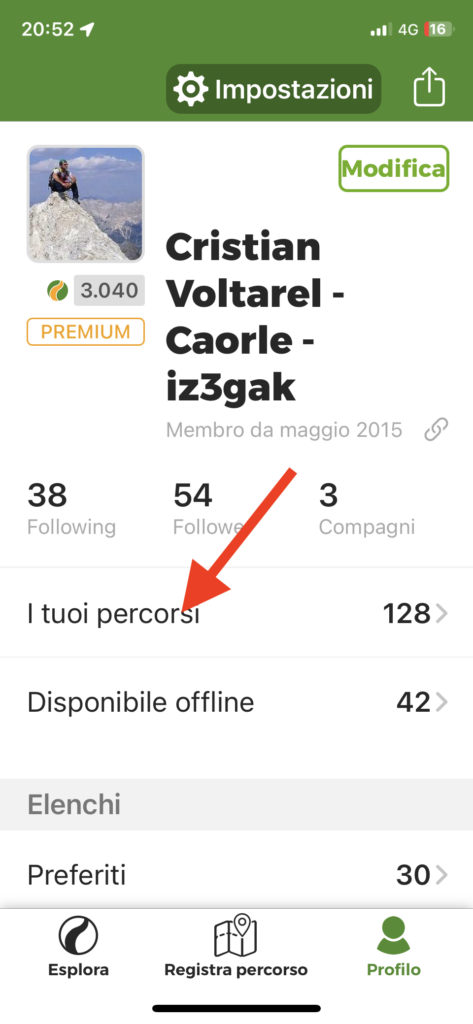
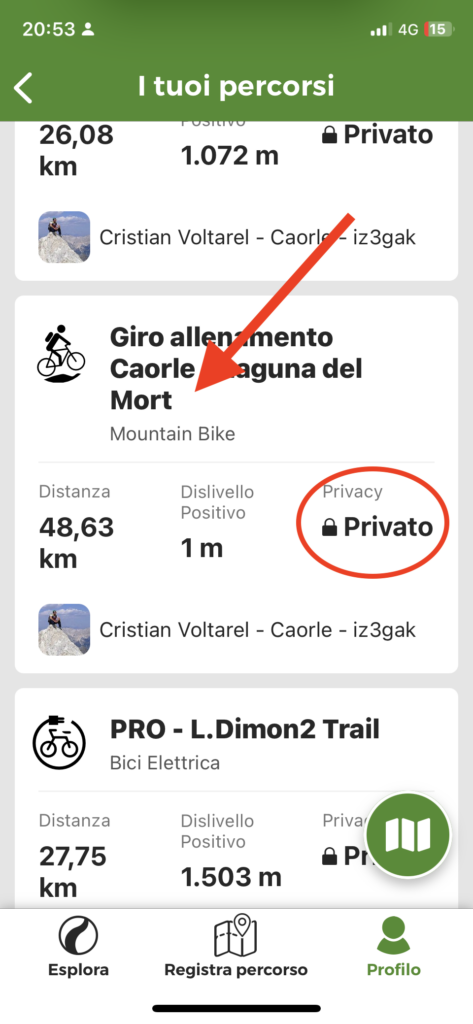
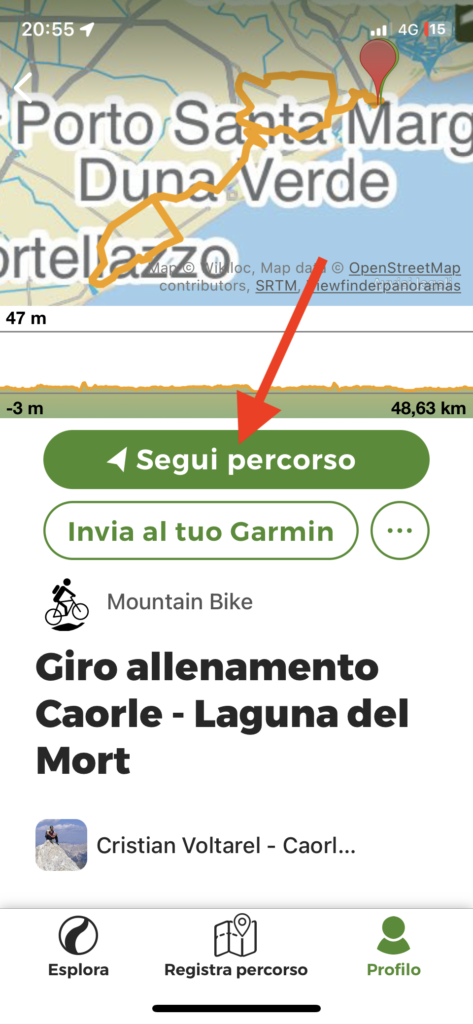
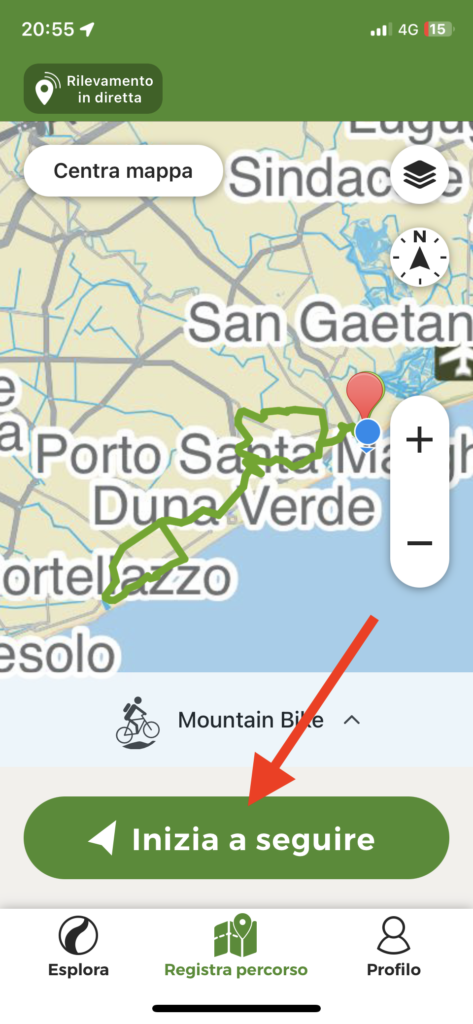
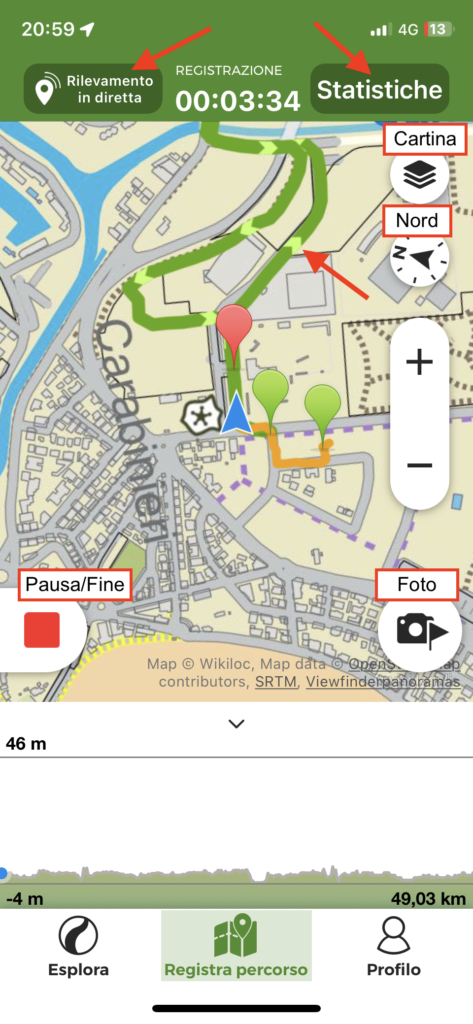
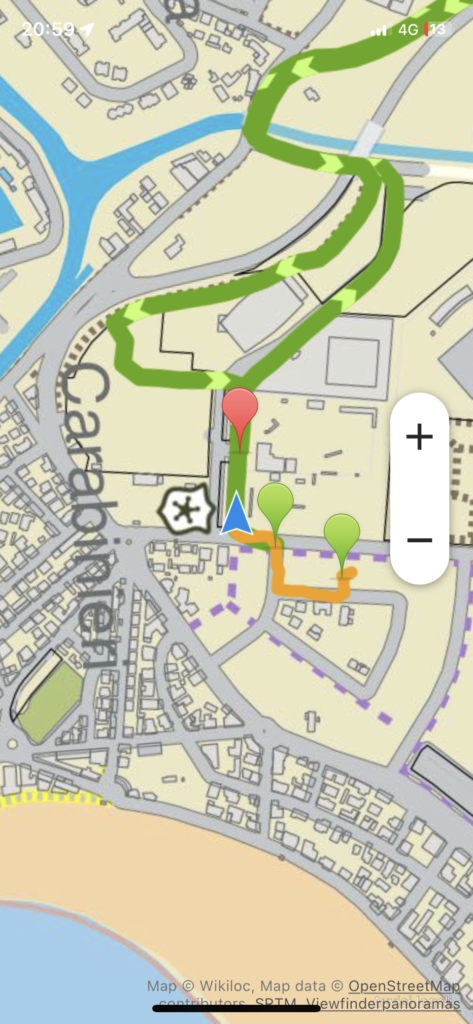
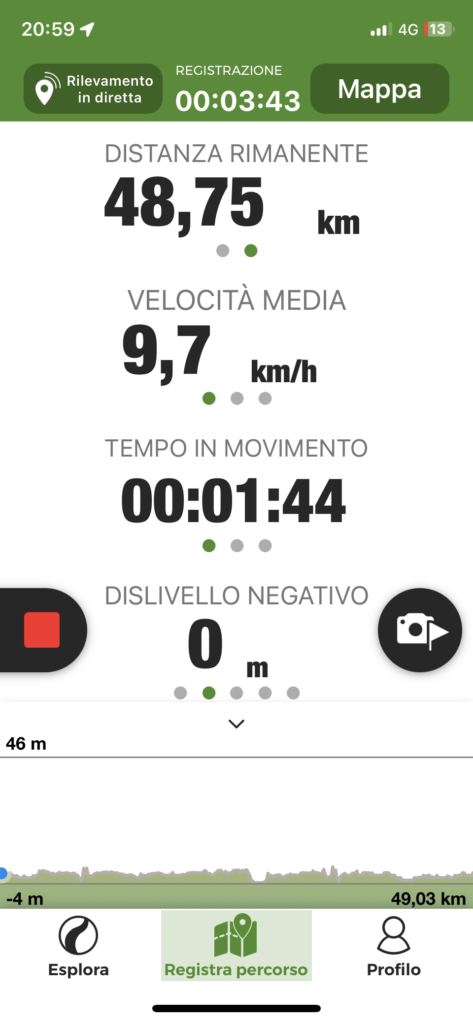
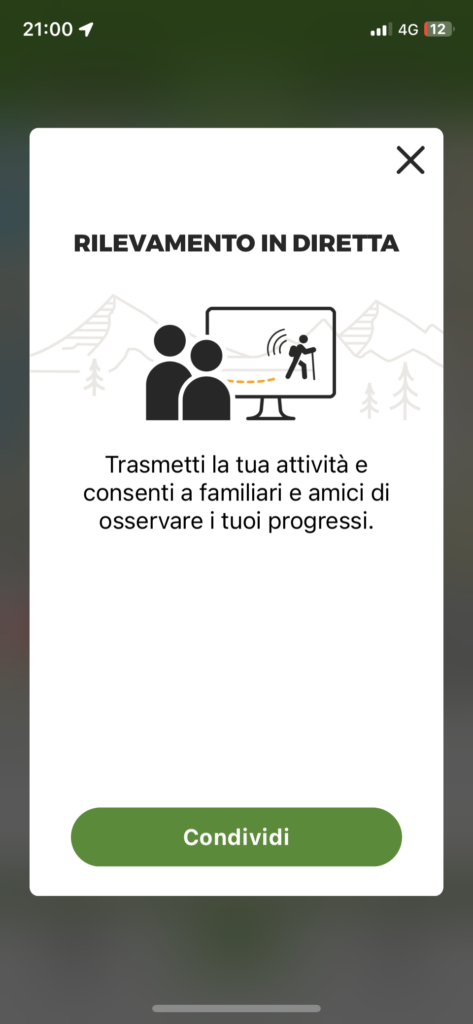
Aperta l’App, clicca suI I TUOI PERCORSI. Ora dovrai scegliere il percorso che vuoi seguire, come vedi anche se era stato impostato su privato, cioè non visibile al pubblico (perchè magari è solo una bozza oppure è una traccia che hai creato te e non sai ancora se è fattibile…) ti verrà comunque visualizzata. Quindi cliccandoci sopra, non ti resta che premere su SEGUI PERCORSO.
NOTA: “Invia al tuo Garmin” – per chi utilizza un Garmin come orologio ma meglio come ciclocomputer, per esempio il Garmin EDGE 1030 o similare, potrà trovarsi la traccia anche su questo dispositivo con tutte le sue caratteristiche, per esempio io uso anche questo che ha molte altre funzioni ma non è lo scopo di questo articolo.
Bene cliccando su INIZIA A SEGUIRE, l’app comincia a registrare la traccia reale, cioè quella che stai facendo in tempo reale, indicandoti la traccia da seguire con un bellissimo tratto verde bello grande. Appena lasci il percorso l’app te lo segnala poi sta a te se ritornare o meno in traccia. Quando ritorni in traccia anche l’app tornerà a visualizzarti il percorso in verde. Come si vede dalla foto viene indicata anche la direzione che devi seguire, è possibile anche seguire la traccia al contrario oppure tagliare un pezzo e tornare indietro prima, comunque sia l’app te lo segnala e ti chiede come vuoi proseguire.
Altre funzioni:
Se fai un click sullo schermo si apre la cartina a tutto schermo.
Pausa/fine: cliccando questo metti in pausa il tracciamento e ti chiede anche se vuoi terminare
Foto: utilizzalo durante l’escursione, cliccandoci sopra si apre la fotocamera per fare una foto. Ti verrà chiesto anche di assegnate un nome al WP (waypoint) tipo incrocio, chiesa, casa, acqua, rifugio, ecc… tutto quello che confermerai verrà segnato sul percorso nella posizione fotografata.
Nord: nella posizione in foto tiene sempre il cursore nel senso di marcia, secondo me è più pratico, cliccandoci sopra invece fissa il nord in alto
Cartina: puoi cambiare la cartina topografica con alcune disponibili tipo google, openstreetmap ecc…, ma non tutte sono offline
+/-: questo è lo zoom della cartina, puoi anche muoverti all’interno della cartina utilizzando le dita, se ti sposti si accenderà un opzione CENTRA MAPPA per tornare sul punto della mappa esattamente dove sei.
Statistiche: ci sono molte informazioni interessanti come da foto, a destra e sinistra hai ulteriori informazioni, distanza rimante, dislivello rimanente, velocità, ecc…
Rilevamento in diretta: questo è molto utile, cliccandoci sopra si arriva all’ultima foto dove ti permette di condividere in tempo reale la tua posizione con chi vuoi, per esempio i tuoi famigliari via whatsapp, gli sarà inviato un link da cliccare, e una volta fatto, visualizzeranno la tua traccia in tempo reale. Utilile in caso di emergenza o per far sapere dove ti trovi.
Alla fine dell’escursione clicca su FINE e poi SALVA. L’app avrà salvato la traccia che tu hai seguito che potrà essere anche diversa da quella che avevi previsto.
Ti consiglio di fare qualche prova prima e prendere dimestichezza con le funzioni a disposizione, sono abbastanza intuitive e facili da apprendere.
Wikiloc è gratuito ma conviene pagare l’abbonamento (€10,00 all’anno) per avere la piena funzionalità, ne vale la pena.
Ci sono molte altre app che si possono utilizzare, io le ho provate un pò tutte ma questa è quella, che nella sua semplicità, l’ho trovata più funzionale. Puoi vedere anche Komoot, Bikemap, Trailforks, Gaia gps, Windy Maps, Strava, ma ce ne sono ancora altre…
Se hai dubbi scrivimi pure una email.
L’articolo potrebbe subire degli aggiornamenti:
Rev.00 del 20-04-2023 – prima emissione
